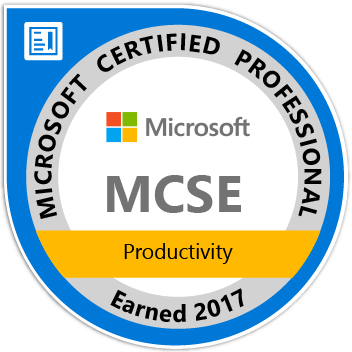silvesterlangen.de
Btrfs
Btrfs ist ein recht "neues" Filesystem, welches seit 2007 von Oracle entwickelt wird und dem ZFS sehr ähnlich ist. Es kann verschiedene RAID-Levels und sogar LVM ersetzen. Dateigrößen bis zu 16 EiB sind damit möglich Wie LVM kann auch Btrfs Snapshots. Interessant ist, dass es nicht nur für Linux bereitsteht, sondern auch auf ReactOS und Windows funktioniert.
In diesem Tutorial fange ich ganz klein an und zeige zunächst wie man RAID 0 und 1 erstellt. Danach erzähle ich etwas über die weiteren Möglichkeiten. Ich veranschauliche alles, dass man es direkt nachbauen kann.
Metadaten
Testsystem:
Eine einfache virtuelle Maschine mit 1 Gb Ram, 2 Cores und 20 Gb vDisk (vda). Zusätzlich habe ich drei weitere vDisks (sda, sdb, sdc) hinzugefügt, um damit arbeiten zu können. Als OS setze ich CentOS 7.0 ein.
Installation von Btrfs
Bei CentOS war eine Installation nicht notwendig, da es bereits drauf ist. Unter debianbasierten Systemen muss man es nachinstallieren. Das geht wie immer mit apt-get. Hier wäre es apt-get install btrfs-tools.
Weitere Informationen:
https://docs.oracle.com/cd/E37670_01/E37355/html/ol_btrfs.html